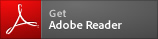マイクロソフト社製・OS「Windows 7 SP1」の
ご利用について
(平成27年12月2日現在)
朝日ビジネスWEBにおけるマイクロソフト社製・OS「Windows 7 SP1」のご利用については、以下のとおりとなります。
また、32bit版に加えて、64bit版もご利用いただけます。
電子証明書方式
■電子証明書の取得方法について
「Windows 7 SP1」における電子証明書の取得手順は、以下のとおりです。
取得するまでの流れ
I. 信頼済みサイトへのURL登録方法 信頼済みサイトへのURL登録(PDF形式:301KB) II. 電子証明書の取得
1.管理者の電子証明書を取得する(PDF形式:233KB) 2.利用者の登録する(PDF形式:536KB) 3.利用者の電子証明書を取得する(PDF形式:235KB)
I. 信頼済みサイトへのURL登録方法 信頼済みサイトへのURL登録(PDF形式:301KB) II. 電子証明書の取得
1.管理者の電子証明書を取得する(PDF形式:233KB) 2.利用者の登録する(PDF形式:536KB) 3.利用者の電子証明書を取得する(PDF形式:235KB)
【Windows 7(SPなし)のご利用について】
「Windows7(SPなし)(32bit版/64bit版)」につきましては、マイクロソフト社のサービスパックサポートが終了することから、推奨環境対象外とさせていただきました。 SP1にバージョンアップしてご利用いただきますようお願い申し上げます。
※「SP1」へのバージョンアップは、お客さまご自身の責任において行っていただきますようお願い致します。バージョンアップ方法は、各パソコンメーカまたはマイクロソフト社のホームページでご確認ください。
■「Internet Explorer 10.0」「Internet Explorer 11.0」のご利用について
「互換表示設定」の設定方法はこちら(PDF形式:182KB)※電子証明書方式における推奨環境につきましては、こちらよりご確認ください。
ID・パスワード方式
平成27年10月5日(月)をもって、ID・パスワード方式の取扱いを終了させていただきました。
64bit版「Windows7 SP1」のご利用について
64bit版「Windows7 SP1」のご利用に際しては、以下のとおりとなります。
【電子証明書方式】
- 64bit版のInternet Explorer8.0、9.0、10.0、11.0では、ご利用いただけません。32bit版をご利用ください。
- 32bit版のInternet Explorer8.0、9.0、10.0、11.0は、Windows7 SP1(64bit)に標準インストールされています。
- 電子証明書の取得方法等は、32bit版と同様です。
【ID・パスワード方式】
平成27年10月5日(月)をもって、ID・パスワード方式の取扱いを終了させていただきました。